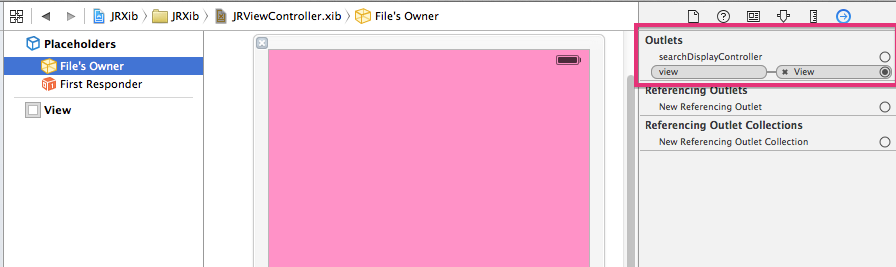Xib文件是一个轻量级的用来描述局部界面的文件,它与StoryBoard类似,都是使用Interface Bulider工具进行编辑。但是StoryBoard是重量级的,它是用来描述整个软件的多个界面,并且能够展示多个页面之间的跳转关系。在StoryBoard出现之前,一直是使用Xib文件表示界面。当然除了使用Xib文件,也可以直接使用代码来生成界面,无论哪种方式,都各自有自己的优缺点。
Xib既可以用来表示一个控制器的界面,又可以用来表示不同控制器中的局部的小界面。在本节,主要讲解一下用Xib来表示一个完整的控制器界面。
<一> 什么是Xib文件
Xib文件就是后缀为xib的文件。选择使用模板创建一个新的工程,工程中就包含一个LaunchScreen.xib文件,这个文件是应用程序的欢迎界面,在里面可以显示图片或者文字。不过这个Xib文件比较特殊,它只是一个单纯的界面,不能为其关联一个类,可就是不能通过代码来设置LaunchScreen.xib文件内容的显示,因为这个欢迎界面是在程序启动之前显示的。
<二> 创建Xib文件
Xib文件创建的时候是选择User Interface里面的Empty模板创建,当然,如果你想创建一个新的欢迎界面,可以直接选择Launch Screen模板,此外,Storyboard文件也是在这选择。当你选择Empty模板时,默认创建的文件后缀名为xib,也就是xib文件。
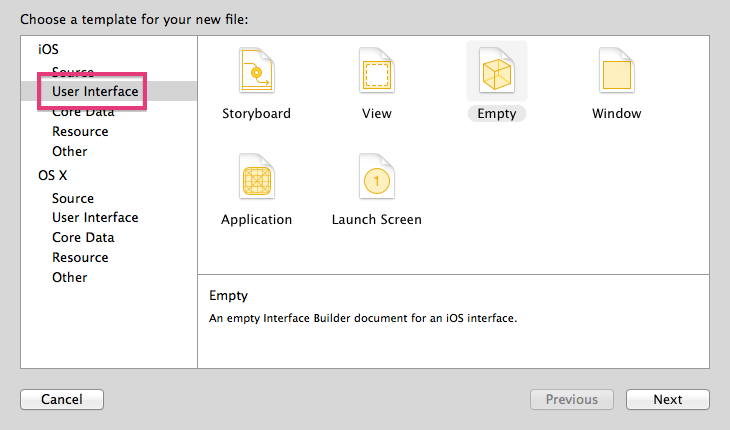
<三> 控制器自动添加xib文件
在创建控制器的时候,会有一个选项,是否选择同时创建xib文件,如果勾选上这个选项,会自动生成三个文件,该类的头文件和源文件,以及xib文件,xib文件中的view就是控制器中的view属性,因此,当前的这个xib文件就是控制器的图形界面,在这里添加控件和通过代码添加效果是一样的。

<四> 控制器手动添加xib文件
如果在创建控制器的时候没有选择同时创建xib文件,而是单独再创建xib文件,就需要按照步骤进行关联。
1、保证创建的xib文件的名字与控制器的名字保持一致。
2、创建的xib文件是一个空文件,需要从xCode右下角的IB拖一个UIView控件到界面上。
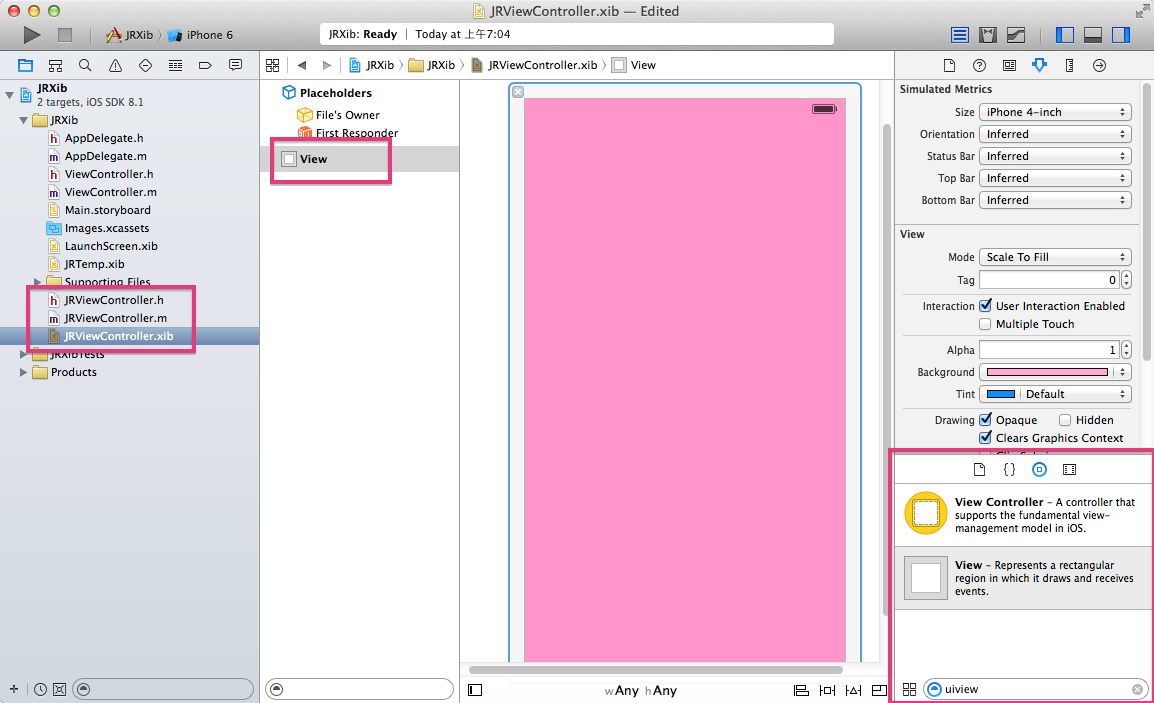
3、点击xib文件中的File’s Owner,将它设置为控制器类,也就意味着当前这个xib文件的是属于当前控制器类。
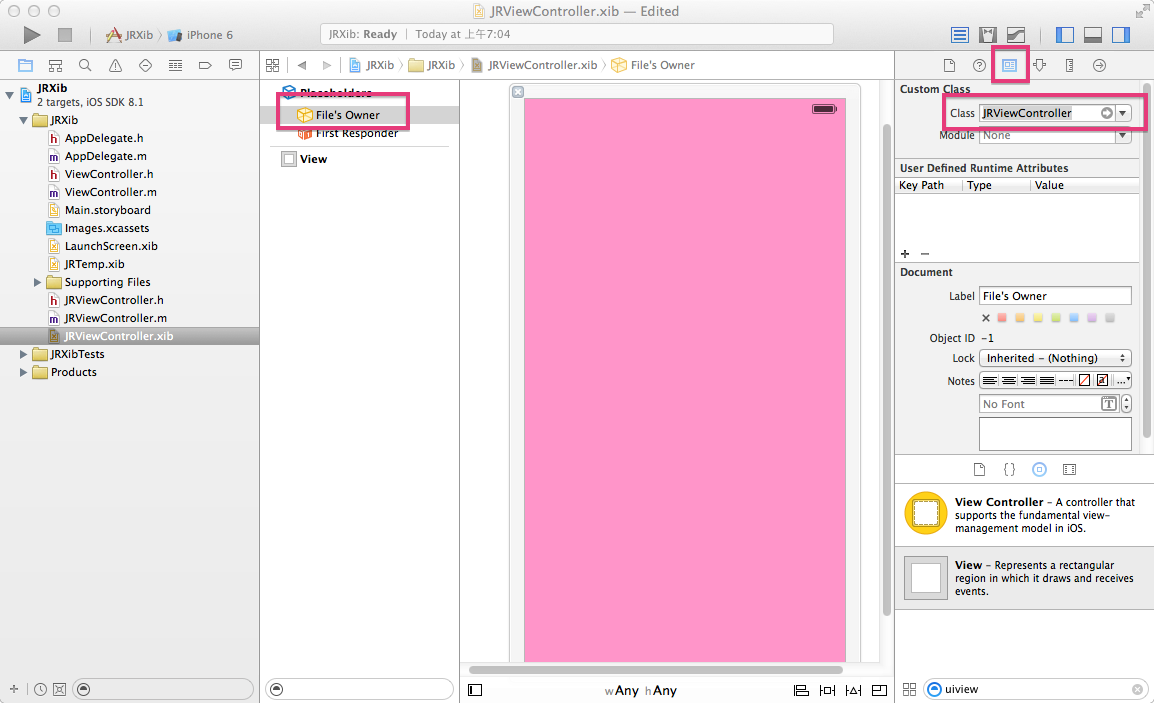
4、将控制器中的view属性与xib中的view进行连线,因为当前的File’s Owner代表的就是控制器,因此就是用File’s Owner与view连线,连线的方式有多种。
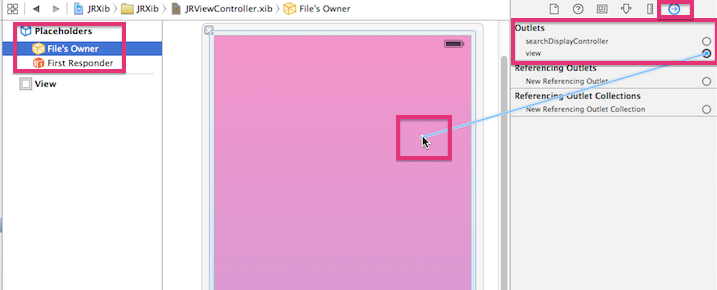
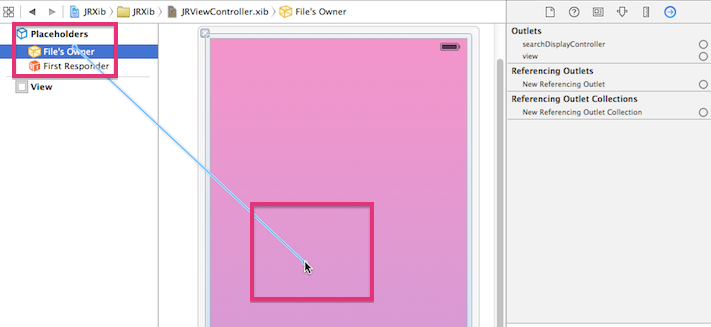
连线成功后,会看到右侧属性看到效果。